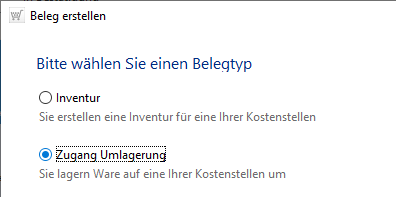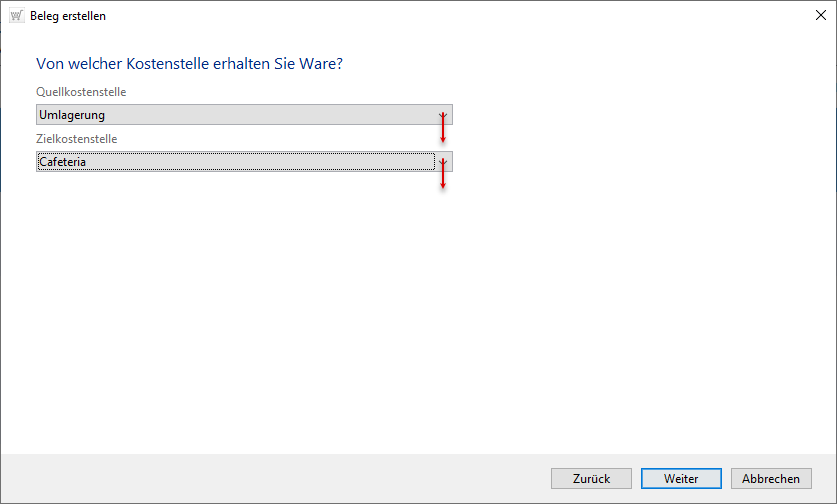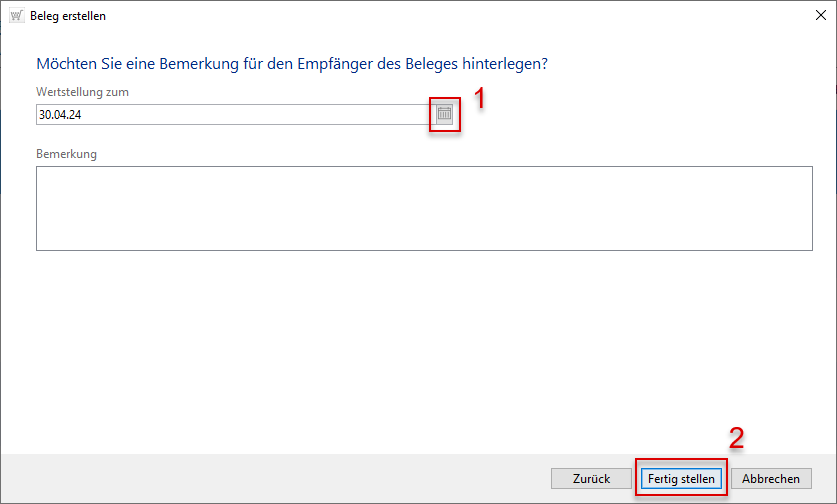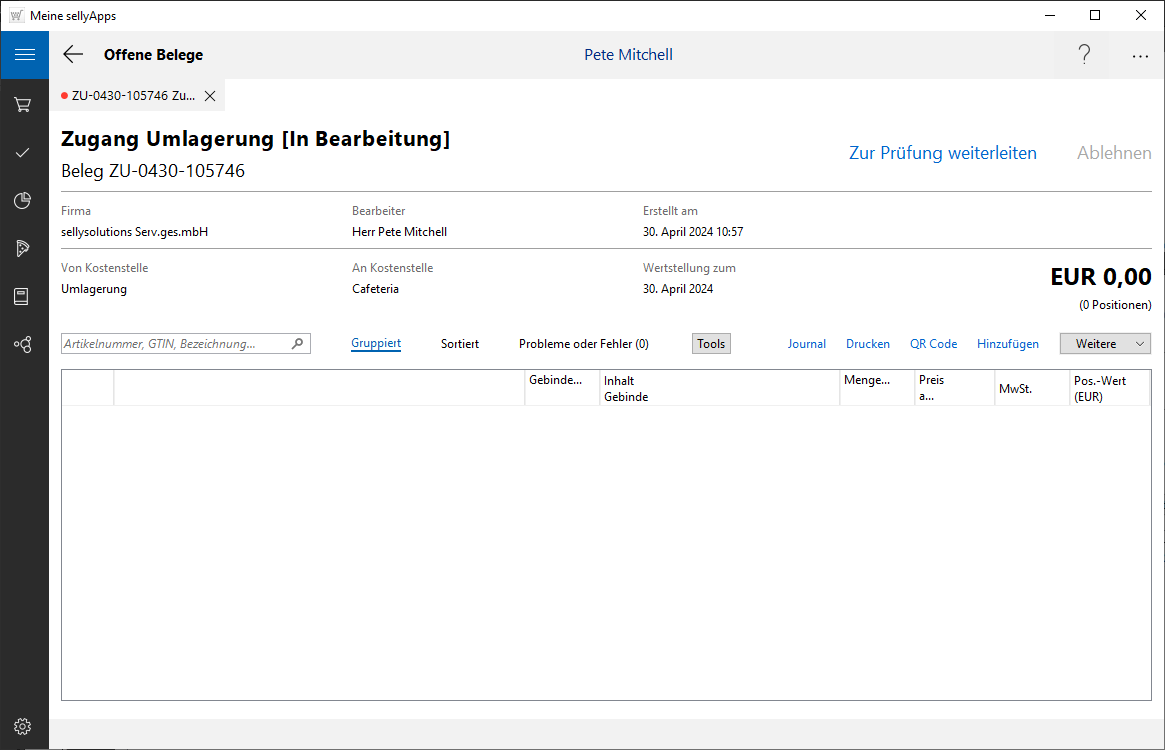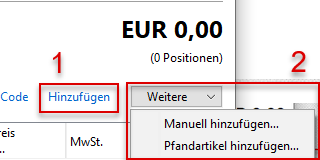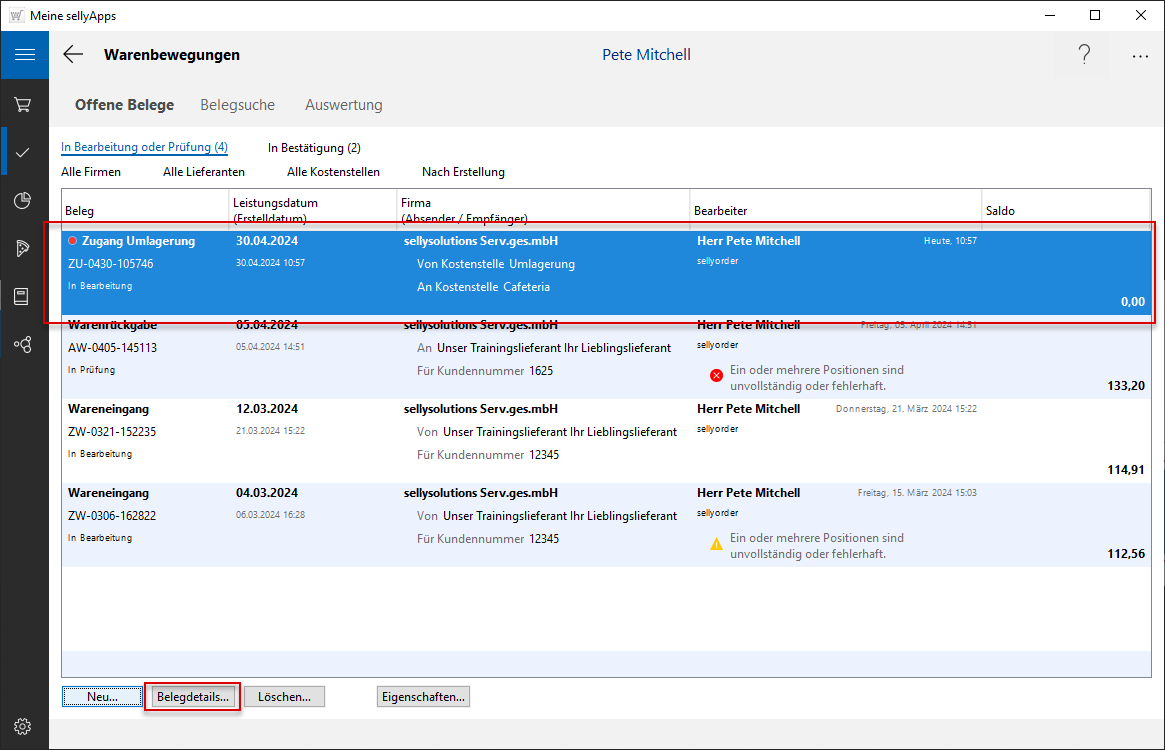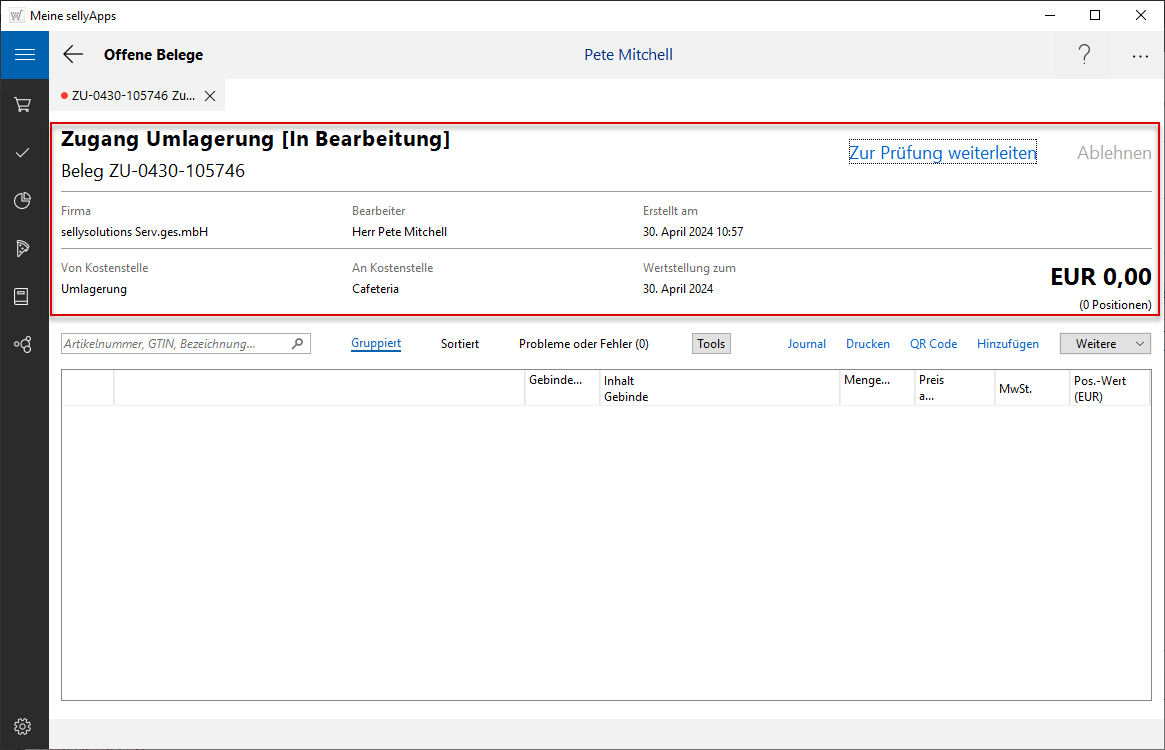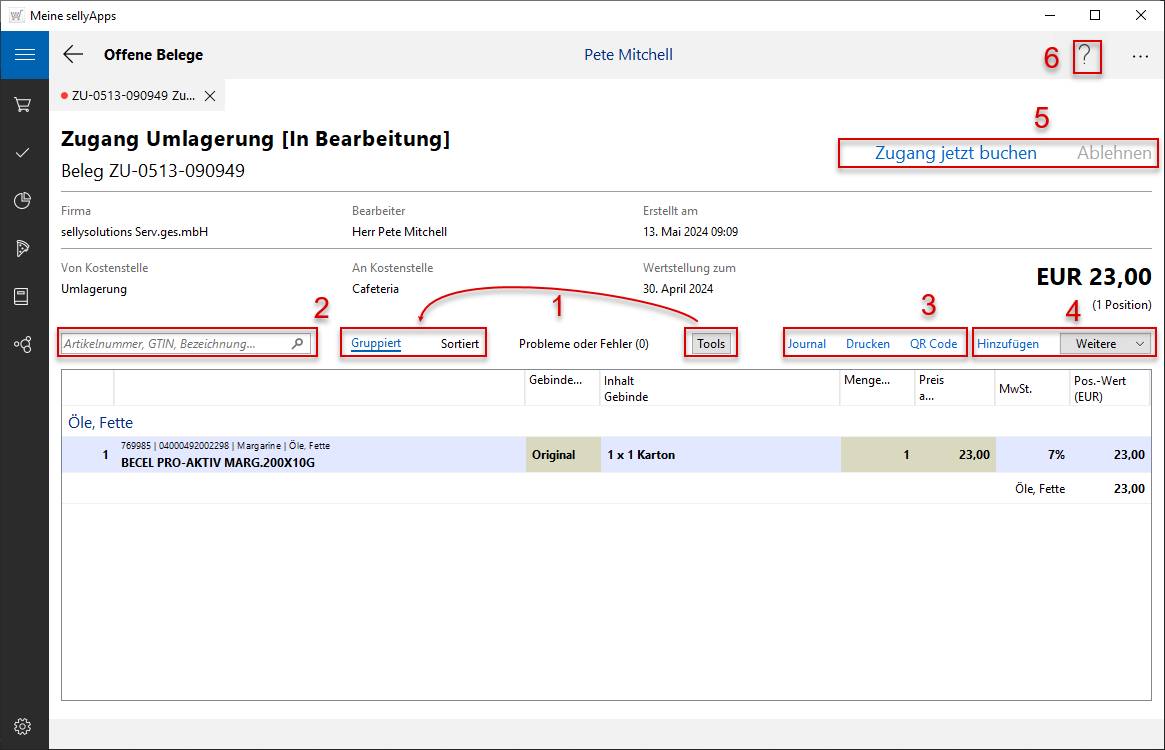![]()
online - Hilfe sellyApps - Warenbewegungen
Zugang Umlagerung
Buchen Einer Umlagerung
Beleg erstellen
Nach dem ersten Schritt, dem Klick auf [Neu] in der Belegübersicht, wählen Sie den Belegtyp Zugang Umlagerung und wechseln zum nächsten Schritt mittels Schaltfläche [Weiter].
Auswahllisten Kostenstellen
Sie sehen die Kostenstellen, basierend auf Ihren Kundennummern, aufgelistet und können hier eine Auswahl der Quell- und Zielkostenstelle vornehmen, bevor Sie mittels der Schaltfläche [Weiter] zum letzten Schritt gelangen.
Datum der Wertstellung / BemerkungWertstellung
In diesem Dialog tragen Sie das Wertstellungsdatum ein bzw. wählen dieses über den Kalender
(s. Markierung 1)aus.
Zusätzlich kann auch hier eine Bemerkung hinterlegt werden.
Abschließend drücken Sie auf die Schaltfläche [Fertig stellen]
(s. Markierung 2) und erhalten die Belegdetailansicht.
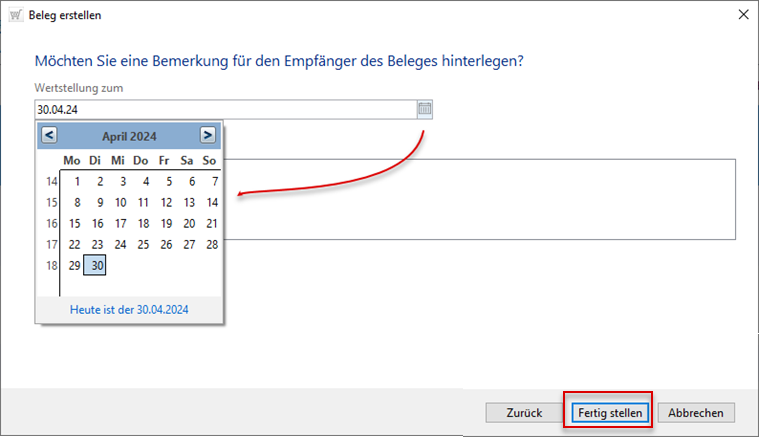
Umlagerungsbeleg
In unserem Beispiel ist jetzt ein Beleg für eine Umlagerung erzeugt worden.
in der Belegübersicht (s. r. Bild) stellt sich der Beleg aktuell, wie im Bild rechts da. Mit einem Doppelklick auf die Belegzeile oder Klick auf die gleichnamige Schaltfläche öffnen Sie die Belegdetails (s. u. Markierung).
Ansicht Belegdetails
In der Detailsansicht Ihres Umlagerungsbeleges sind nach Anlage nur die Kopfdaten (s. Markierung).
- Bearbeiter = Herr Pete Mitchell
- An Kostenstelle = Cafeteria
- Erstelldatum/-uhrzeit = 30. April 2024 10:57 Uhr
- Wertstellung zum = 30. April 2024
- Belegsaldo = EUR 0.00
Belegpositionen ergänzen
Im nächsten Schritt fügen Sie den oder die Artikel, die als
Umlagerung gebucht werden sollen, mittels Funktionslink Hinzufügen (s. Markierung
1) zu Ihrem Beleg zu.
Sie können auch den Artikel manuell erfassen oder Positionen aus dem Pfandsortiment wählen und nutzen
dazu die Schaltfläche [Weitere]
(s. Markierung 2).
Umlagerungsbeleg in der Übersicht
Es wurde ein Beleg für einen Zugang Umlagerung erzeugt.
Um den Beleg weiter zu bearbeiten, öffnen Sie, mittels gleichnamiger Schaltfläche bzw. Doppelklick auf die
Belegzeile, die Belegdetails.
Ansicht Belegdetails
In der Detailsansicht Ihres Umlagerungsbeleges sind zunächst nur die Kopfdaten (s. Markierung).
- Bearbeiter = Herr Pete Mitchell
- Erstelldatum/-uhrzeit = 30. April 2024 10:57 Uhr
- Wertstellung zum = 30. April 2024
- Belegsaldo = EUR 0.00
Belegpositionen ergänzen
Im nächsten Schritt fügen Sie den oder die Artikel, den bzw. die Sie umlagern möchten, mittels Menü Hinzufügen (s. Markierung) zu Ihrem Beleg zu.
Belegdetails Zugang Umlagerung
Funktionen und Schaltflächen
Die Darstellung der Artikelliste und die zusätzlichen
Listeneinschränkung in den Belegdetails sind analog der
Darstellung im
Wareneingang (WE),
Sie nutzen dazu den Funktionslink Gruppiert
und Sortiert und schalten mittels [Tools]
weitere Filter zu (s. Markierung 1).
Ist ein Beleg hinsichtlich Positionsanzahl umfangreicher,
können Sie innerhalb der Liste nach einer Position
suchen (s. Markierung 2, s. a.
WE) .
In der Detailansicht Ihres Beleges können Sie diesen Beleg
drucken, finden im
Journal alle Belegänderungen
festgehalten (s. Markierung 3).
Um den Beleg auf Ihrem Mobilgerät weiterzubearbeiten, erzeugen Sie einen
QR-Code (s. Markierung 3, s. a. QR-Code im WE).
Sie benötigen dazu die Bestell-App sellyping auf Ihrem mobilen Gerät.
Zum Ergänzen von Belegpositionen nutzen Sie die Schaltfläche
[Weitere]
bzw. den Funktionslink
Hinzufügen (s.
Markierung 4).
Zum nächsten Buchungsschritt gelangen Sie mit Klick auf den
Link Zur Prüfung weiterleiten, ggfs.
erfolgt über die Ablehnung des Beleges über
gleichnamigen Link (s. Markierung 5).
Zur Online-Hilfe gelangen Sie über das ? (s. Markierung 6).
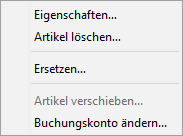 Kontextmenü
Kontextmenü
Bekannte und zusätzliche Funktionen finden Sie auch im
Kontextmenü, welches Sie mit Klick der rechten Maustaste auf eine Belegposition erhalten. So öffnen Sie über den Eintrag Eigenschaften den Dialog
Eigenschaften der Position, in welchem Sie die
Informationen zur Kontengruppe
und zum Buchungskonto finden und hier ggfs. Änderungen vornehmen.
Eine vollständige Übersicht über die vorhandenen Buchungskonten, erhalten Sie ebenfalls nach Auswahl des Eintrages
Buchungskonto ändern... (s. dazu
WE). Sie können auch hier für die Belegposition Änderungen vornehmen.
Soll eine Position ersetzt (s . dazu
Inventur) bzw. aus dem Beleg
gelöscht werden, nutzen Sie gleichlautende Einträge.
Zugang Umlagerung buchen
Der Buchungsvorgang erfolgt, je nach Rechtelevel des Bearbeiters, in mehreren Stufen. Der Beleg wechselt von der Bearbeitung, über die Prüfung, zur Bestätigung und wird im letzten Schritt gebucht.